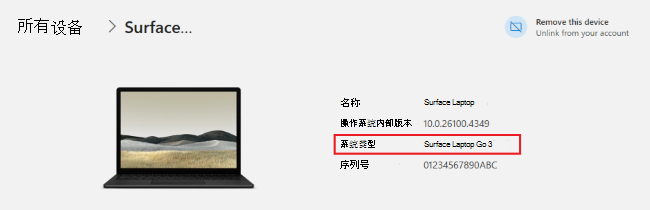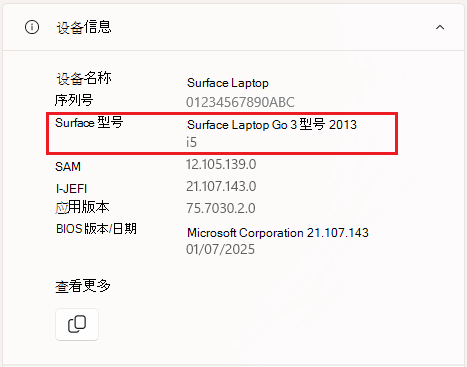了解你的 Surface 是哪种型号
应用对象
Surface Pro Surface Laptop Surface Go Surface Studio Surface Book
有几种简单的方法可以识别你拥有的Surface Pro、Surface Laptop 或其他 Surface 设备-直接在设备上或在注册序列号后联机。
联机使用Microsoft帐户
使用已注册的序列号,可以联机查看设备信息。
-
登录到Microsoft帐户 |使用你的帐户的设备。
-
找到设备,然后选择“信息 & 支持”。
-
如果未列出 Surface 设备,请选择“注册设备”,然后按照步骤注册序列号。
提示: 如果需要有关查找序列号的帮助,请查看查找 Surface 设备和配件的序列号或Microsoft配件
在 Surface 设备上检查
可以使用以下任一方法查找设备型号信息:Surface 应用或系统信息。
在 Surface 应用中查找
查找拥有的 Surface 型号的最简单方法是使用 Surface 应用。 它显示 Surface 设备的型号信息。
在 Surface 应用中,展开“设备信息”,然后查看 Surface 型号 旁边的值。
注意: 如果未安装 Surface 应用,可以从 Microsoft Store 下载 Surface 应用。 下载后,选择“ 开始 ”,搜索 Surface,然后从结果列表中选择应用。
查看系统信息
-
选择“ 开始”,在搜索框中键入“系统”,然后从结果列表中选择“ 系统信息 ”。
-
在右侧窗格中查找 “系统模型”或“系统 SKU ”。